Resumen extraer datos desde otro estudiante Hoja en base a varios de estado en Microsoft Excel
En este artículo, aprenderá cómo obtener el estado resumido del estudiante de la hoja de origen a la hoja de resumen en función de múltiples comprobaciones.
Pregunta: – Tengo dos hojas, es decir, fuente y resumen. En la hoja de origen, tenemos el nombre del estudiante, la identificación, el tema, la fecha de finalización y el estado de finalización.
-
Quiero una fórmula para verificar para cada estudiante y materia en la hoja de origen y extraer la fecha de finalización si no se completó, luego extraer el estado.
A continuación se muestra la instantánea de la hoja de origen:
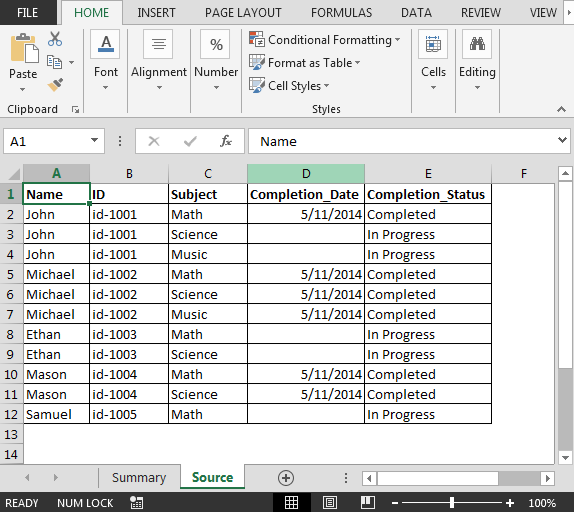
A continuación se muestra la instantánea de la hoja de resumen:
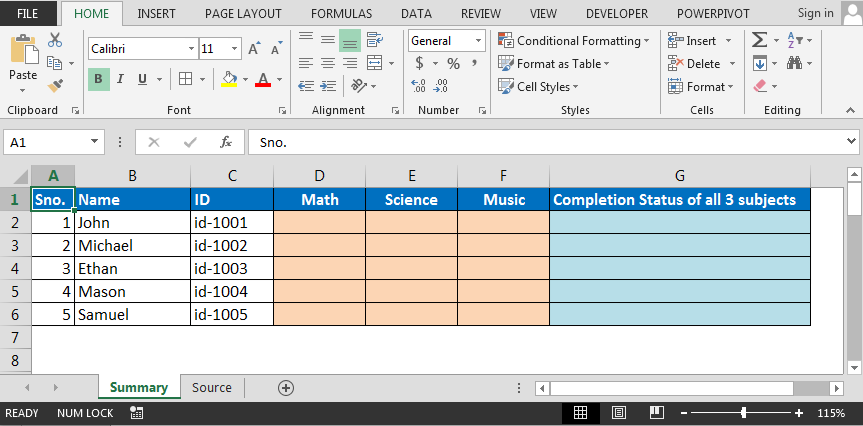
En la celda D2, la fórmula es \ {= IFERROR (IF (INDEX (Source! $ D $ 2: $ D $ 12, MATCH (1, (Source! $ A $ 2: $ A $ 12 = $ B2) (Source! $ C $ 2 : $ C $ 12 = D $ 1), 0)) = 0, INDEX (Fuente! $ E $ 2: $ E $ 12, MATCH (1, (Fuente! $ A $ 2: $ A $ 12 = $ B2) (Fuente! $ C $ 2: $ C $ 12 = D $ 1), 0)), INDEX (Fuente! $ D $ 2: $ D $ 12, MATCH (1, (Fuente! $ A $ 2: $ A $ 12 = $ B2) (Fuente! $ C $ 2 : $ C $ 12 = D $ 1), 0))), «No iniciado»)} Nota: Esta es una fórmula de matriz; debe usar las teclas CTRL + MAYÚS + ENTRAR juntas * Arrastre hacia abajo y a través de la fórmula en el rango D2: F6; obtendremos el estado de los tres temas:
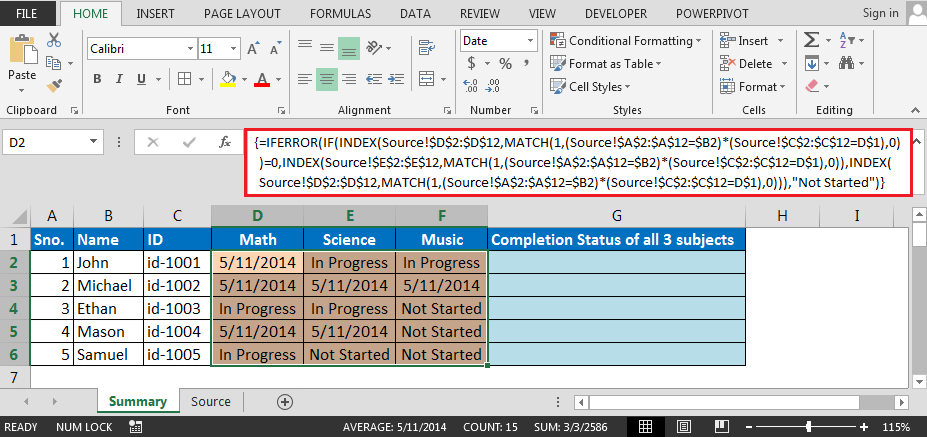
-
Para actualizar el estado combinado de las tres materias para las calificaciones de cada estudiante En la columna G, usaremos la fórmula como
= IF (AND (ISNUMBER (D25), ISNUMBER (E25), ISNUMBER (F25)), «Completed», «Incompleted»)
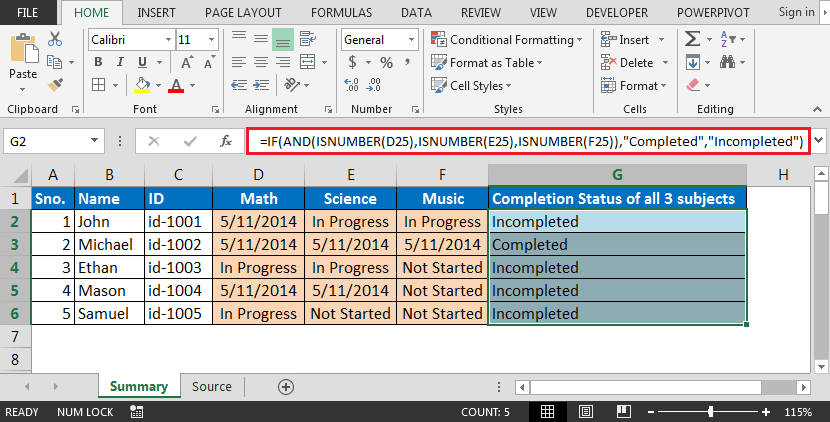
De esta manera, podemos extraer datos resumidos de los estudiantes basados en datos en otra hoja.